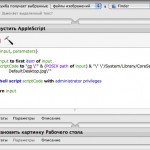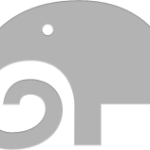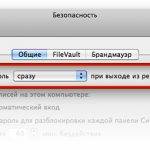Что такое двадцать первый выпуск рубрики «ПростоSWITCH»? Это рассказ о встроенном в Mac OS X менеджере текстовых снипетов. Еще это программа ручной сборки, которая позволит быстро создать из выделенных файлов и папок DMG-образ. Наконец, это краткий обзор системной надстройки, которая позволит проверять на наличие ошибок тексты, написанные на тех языках, которые Mac OS X в данный момент пока не поддерживает. Не проходите мимо. 🙂
Mac OS X: встроенный менеджер сокращений
Утилита типа Text Expander, Typinator, TypeIt4Me и прочих менеджеров «текстовых сниппетов» — очень хорошая штука, которая обязательно пригодится в хозяйстве «текстовых монстров». Любую длинную стандартную фразу, которую вы используете часто и по многу раз, можно сохранить в такой программе, назначив ей любое удобное текстовое сокращение. И это сокращение будет автоматически подменяться на соответствующую фразу по ходу набора текста.
Удобно, правда? Примечательно, что подобная функциональность имеется и у самой Mac OS X 10.6 Snow Leopard. Откройте программу «Системные настройки» и щелкните на значке Язык и текст (Language & Text). Перейдя в категорию Текст (Text), обратите внимание на список Заменять текст и символы (Symbol and Text Substitution). Именно этот список и отвечает за ввод специфических знаков и их сочетаний, а также «дежурных фраз» посредством более простых для быстрого ввода комбинаций символов.
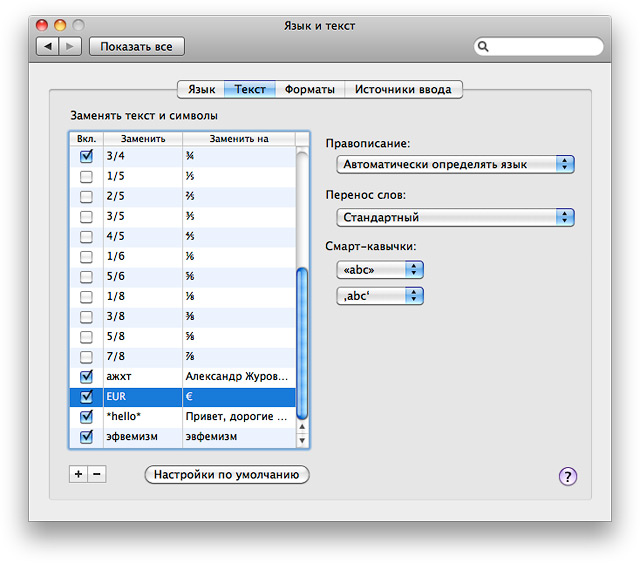
Как видите, в этом списке изначально введено множество различных дробей, стандартные символы авторского права, зарегистрированного товарного знака и торговой марки, многоточия, ошибочно введенного определенного артикля the. Иначе говоря, этот список позволит вам упростить ввод:
- Специфических символов, которые можно ввести либо с клавиатуры, удерживая определенные клавиши-модификаторы, либо вовсе через панель Символы (Characters). Например, мне почему-то проще вводить знак евро, вводя вместо него сокращение EUR, которое без моего участия мгновенно преобразуется в нужный символ, стоит мне нажать клавишу пробела.
- Слов, которые вы стабильно вводите с ошибкой. Это вполне нормально — бывает, словно заклинит на каком-нибудь простом слове, которое, как ни пытайся заучить, все равно на автомате набирается с одной и той же ошибкой. У меня тоже сейчас имеется такой «грешок» — не могу запомнить, собака, где в слове «эвфемизм» ставится буква «в», до «ф» или после. Mac OS X выручает. 🙂
- Фраз, предложений и даже целых абзацев. В электронной переписке, в работе с теми же блогами приходится вводить одни и те же куски текста. Вполне реальные примеры: паспортные данные, домашний адрес, набор электронных координат. Mac OS X позволяет все эти текстовые данные сохранить в том же списке, привязав к ним простые аббревиатуры. Я таким образом ввожу комбинации имени и электронного адреса в свои бумажные публикации.
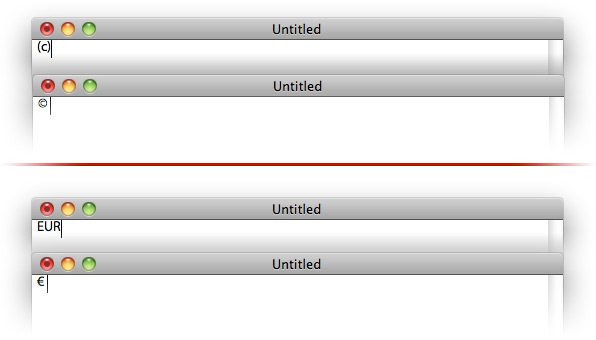
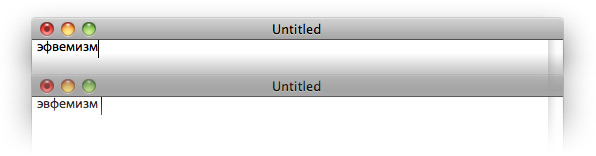

Разумеется, функциональность Mac OS X по части быстрой вставки текстовых фрагментов — базовая. Система не позволяет группировать разные сокращения, не дает возможности отмечать их тегами и привязывать к ним сочетания клавиш. Да и в качестве быстрой вставки «Снежный Барс» принимает только чистый текст, тогда как указанные выше приложения позволяют сохранять форматированный текст с графическими элементами.
Тем не менее, если вам нужна как раз такая базовая функциональность, загрузка и установка стороннего (тем более платного) приложения для вас может и не оказаться необходимой — «макось» вполне способна удовлетворить потребности неприхотливого писаки.
Automator: создание дискового образа для выделенных данных
Во многих случаях дисковые образы формата DMG удобнее в использовании, чем обычные ZIP-архивы. Во-первых, DMG не нужно распаковывать, тратя на это дополнительное место на диске — вы просто работаете с данными внутри этого «архива», словно это какая-нибудь флэшка. Во-вторых, в отличие от штатного ZIP-архиватора Mac OS X, DMG-образы можно защитить паролем.
Единственное, что для простого пользователя невыгодно отличает работу с DMG от ZIP-архивов — в «Файндере» нет команды для быстрого создания дискового архива, в котором уже будут находиться доселе выделенные файлы и папки. Исправим ситуацию при помощи верного «Автоматора».
Разобьем всю программу на три части. Во-первых, примем выделенные в окне Finder или на рабочем столе данные и сохраним на них ссылки. Во-вторых, спросим, как будущий образ назвать и сохраним имя в переменную (например, Image Name). В-третьих, вызовем из памяти сохраненный ранее список ссылок на выделенные пользователем данные и поместим их в DMG-образ с именем, указанном на втором этапе. Вот как примерно должен выглядеть алгоритм «Автоматора»:
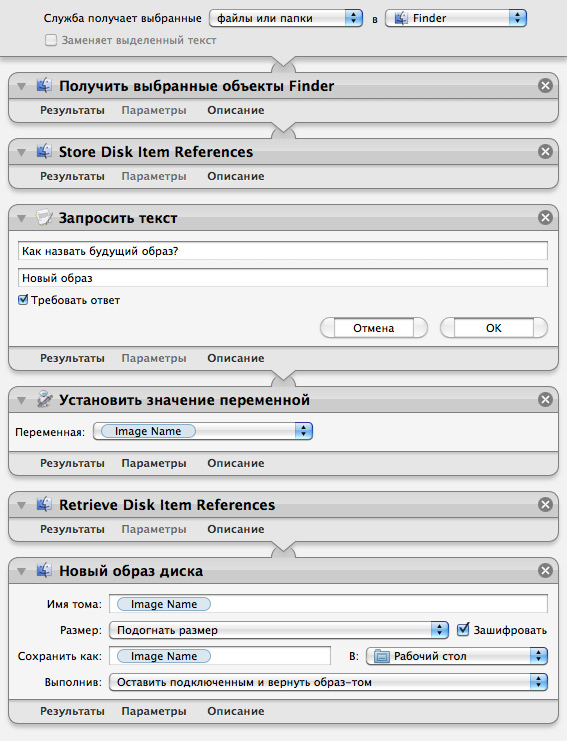
Заметьте, что действия Запросить текст и Retrieve Disk Item References игнорируют ввод предыдущих действий.
В качестве значения свойства Размер (Size) действия Новый образ диска (New Disk Image) я выбрал пункт Подогнать размер (Size-to-fit) — благодаря этому система создаст образ размером как раз под выделенные данные. Значение последнего выпадающего списка в свойствах этого же действия значит, что созданный диск будет еще и смонтирован — удобно для проверки содержимого DMG-образа. Для того чтобы зашифровать содержимое «диска», включите параметр Зашифровать (Encrypt) — в этом случае вам придется еще ввести пароль защиты (и запомнить его для последующей процедуры монтирования образа).
Все. Сохраните созданную программу в удобном для себя формате: просто процесс «Автоматора», программа или служба — что больше по душе.
CocoASpell: дополнение к системной службе проверки орфографии
То что Mac OS X уже почти три года официально поддерживает русский язык — это несомненное благо. Ведь это значит не только локализацию интерфейса системы и большинства ее штатных приложений, но и возможность проверки русской орфографии практически в любой области ввода текста.
Но что делать, если конкретный язык не входит в список официально поддерживаемых? Да и далеко ходить не нужно — украинский, белорусский, казахский, молдавский и прочие языки в Mac OS X еще неизвестно, когда станут поддерживаться. И если без локализации программ можно еще худо-бедно прожить, то без проверки орфографии плохо — особенно когда приходится постоянно иметь дело с текстами на этих языках.
В качестве решения такой проблемы могу посоветовать службу CocoASpell, которая дополняет собой и своими словарями системный сервис проверки орфографии, встраиваясь в штатный диалог поиска ошибочных слов, в контекстное меню вариантов исправления ошибочно введенного слова… Короче говоря, пользователь даже не отдает себе отчета, когда он работает с системным «грамотеем», а когда с CocoASpell — что для меня является одним из важнейших особенностей этой сторонней разработки.
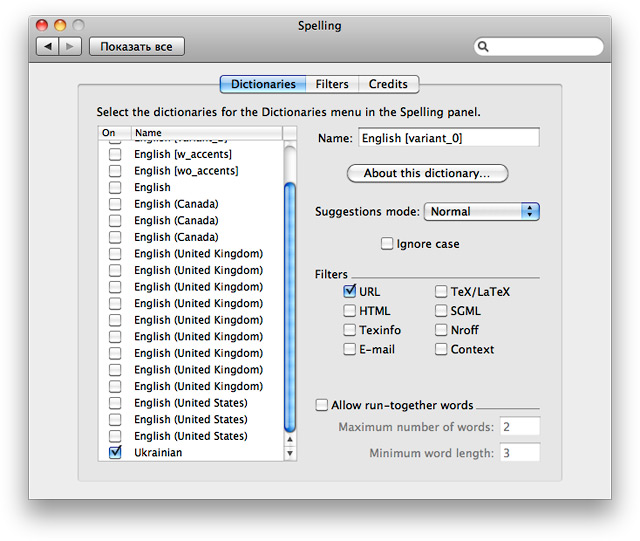
Управление словарями и механизмом отслеживания ошибок CocoASpell осуществляется через «Системные настройки» Mac OS X.
Правда, кроме самой «КакаоСпелл» следует еще установить необходимый словарь, который можно найти на сайте службы ASpell (она, собственно, и стала прототипом «яблочной» CocoASpell). Скачав и распаковав соответствующий архив, полученную папку следует переместить в каталог /Library/Application Support/cocoAspell.
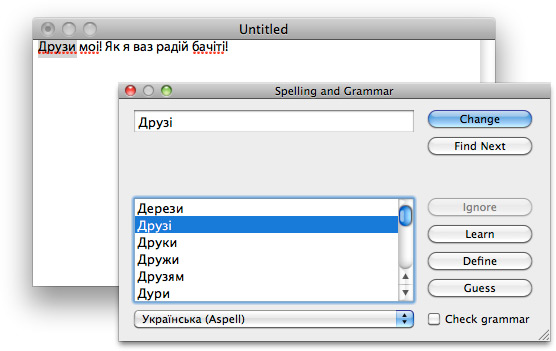
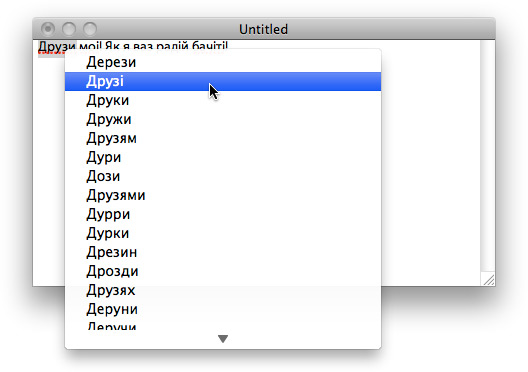
Слова-исправления CocoASpell отображает в стандартных для Mac OS X местах — в диалоге замены слов и контекстном меню.
После этого запустите «Системные настройки» (System Preferences) и войдите в модуль Spelling, который расположен в секции Другие (Other). В категории Dictionaries найдите в списке установленный только что язык и включите возле него переключатель-галочку. После того, как словарь скомпилируется, можете пользоваться — включите ту же TextEdit и проверьте работоспособность проверки орфографии.
Примечательно, что CocoASpell работает и с «яблочным» текстовым редактором Pages. Правда, здесь язык текста следует выбирать в текстовом инспекторе программы — в категории Еще (More) для выделенного текста в списке Язык (Language) выбрать соответствующий пункт. Только после этого программа начнет отслеживать орфографические ошибки.
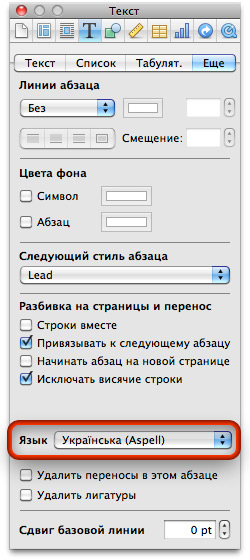
Если же говорить о пакете Microsoft Office:mac, то, к большому сожалению, входящие в его состав программы не будут работать с CocoASpell, посколько вовсе не поддерживают системную службу проверки правописания Mac OS X. Говорят, в Office:mac 2011 разработчики таки сжалятся над пользователями и добавят поддержку кириллических языков. Посмотрим…